WPS演示文稿文档中如何插入图片?
1、找到WPS演示文稿快捷方式并打开
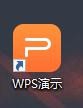
2、单击“插入""图片"“来自文件”
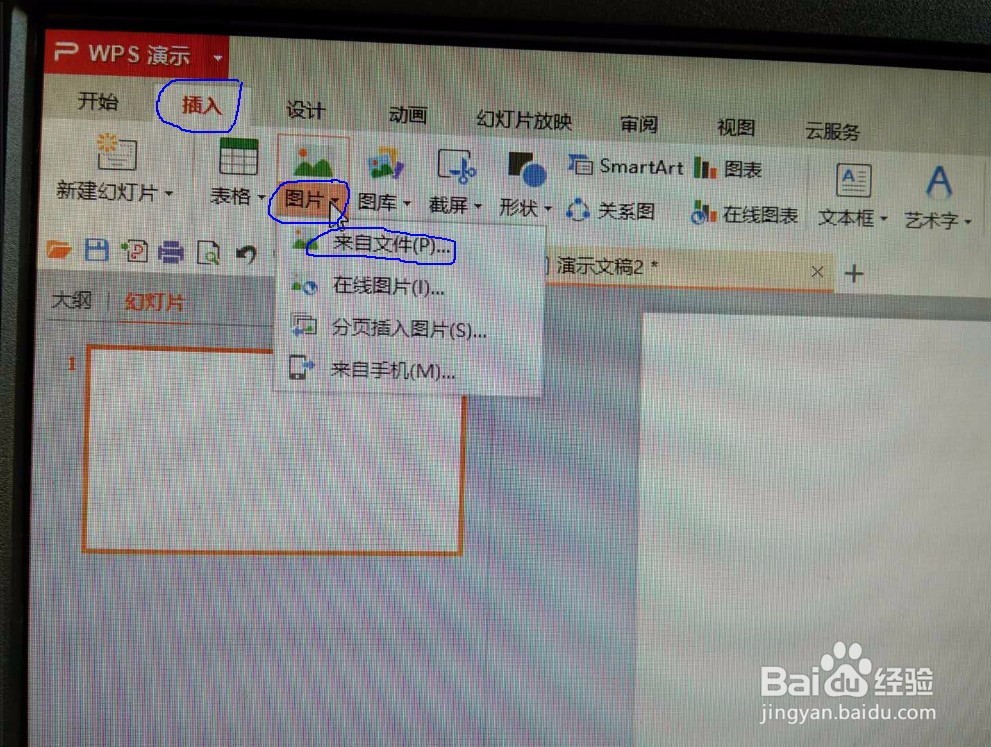
3、在查找范围位置选择图片文件存放位置,找到图片文件,选中图片单击打开
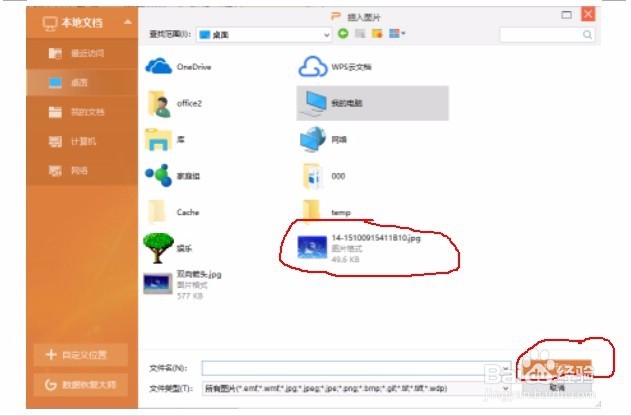
4、调整图片大小。图片周围有8个小句柄。可以调整图片大小。
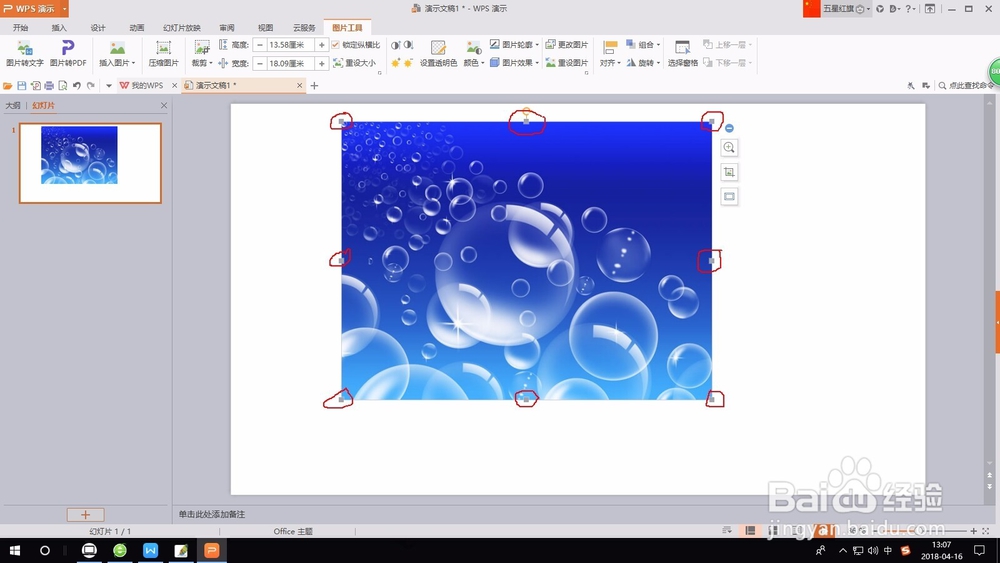
5、鼠标放到句柄上后,鼠标变成双向箭头时,按住鼠标左键拖动调节图片大小及位置。
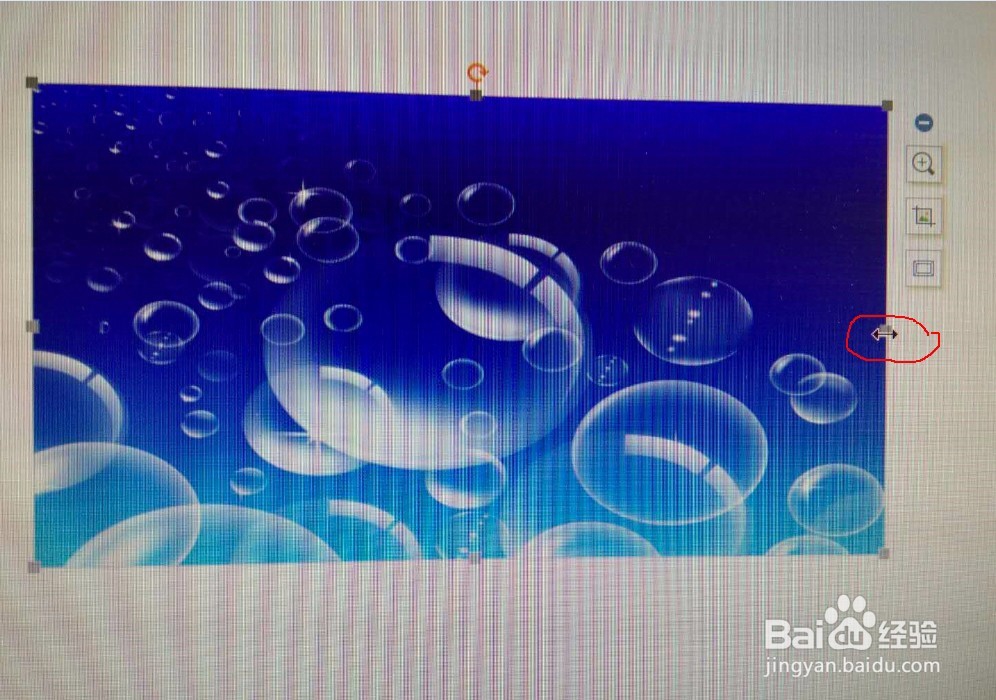
6、操作完成。
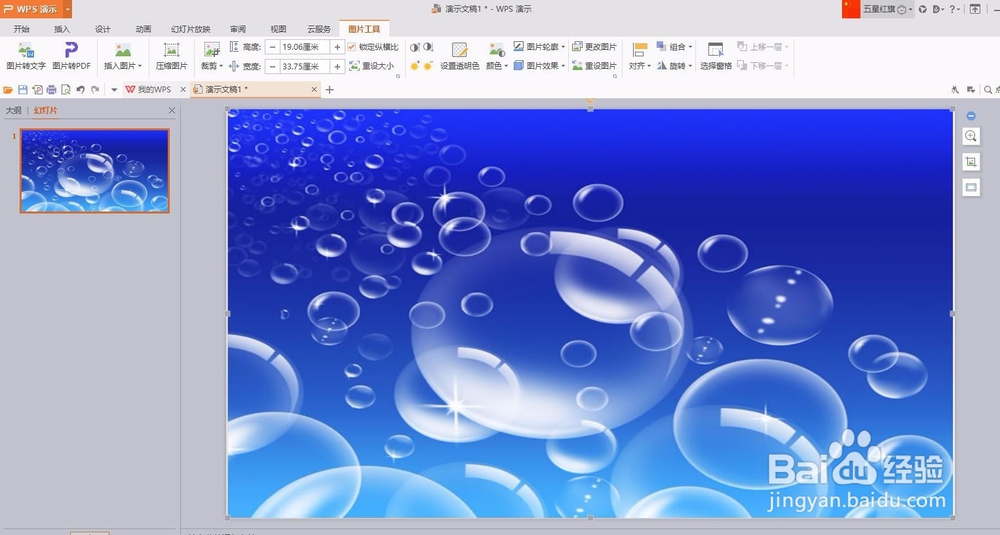
声明:本网站引用、摘录或转载内容仅供网站访问者交流或参考,不代表本站立场,如存在版权或非法内容,请联系站长删除,联系邮箱:site.kefu@qq.com。
阅读量:32
阅读量:190
阅读量:140
阅读量:195
阅读量:62